5.2 Vorbereitung: Arbeitsfarbräume und Profile 

Elementar wichtig für das Arbeiten mit Farben ist deren Darstellung am Monitor und die Art und Weise, wie Photoshop Farbe intern verarbeitet. Das Wichtigste dazu wird im Dialog Bearbeiten • Farbeinstellungen (oder mit ![]() +
+ ![]() +
+ ![]() ) festgelegt.
) festgelegt.
Abbildung 5.5 Der Dialog Farbeinstellungen
5.2.1 Arbeitsfarbräume 

Wichtig sind die Arbeitsfarbräume, vor allem weil die Standard-einstellungen von Photoshop mitunter nicht sinnvoll sind und zweifelhafte Ergebnisse bringen, wenn man sie acht- oder kritiklos übernimmt. Im Folgenden seien nur die grundsätzlichen Empfehlungen für die einzelnen Farbmodi ohne weitere Kommentare aufgeführt.
| Zum Weiterlesen |
|
Alle Details zu dieser umfangreichen Schaltzentrale sind in Kapitel 7, »Farbmanagement«, ausführlich erklärt. |
RGB | Der hier standardmäßig eingestellte Arbeitsfarbraum sRGB ist an sich gut, weil z. B. viele Digitalkameras darauf eingestellt sind und ihre Bilder mit diesem Profil versehen. Für die spätere Bearbeitung mit dem Ziel der Druckausgabe ist dieser Farbraum aber zu klein, namentlich an einer Stelle im Blau-Grün-Bereich. Es sollte also für RGB ein größerer Farbraum gewählt werden.
Von den beiden in Photoshop mitgelieferten Farbräumen ColorMatch-RGB und Adobe RGB, die als Alternative infrage kommen, ist der letzte der größere, kann also mehr Farben darstellen. Eine noch bessere Alternative ist ECI-RGB, der sich an der Farbwiedergabe der besten Monitore orientiert. Wie Sie das nicht zum Lieferumfang von Photoshop gehörende ECI-RGB-Profil einrichten können, erfahren Sie gleich.
| ECI-RGB-Farbprofile |
|
Das ECI-RGB-Farbprofil finden Sie als »eciRGB_v2.icc« unter Software/Farbe auf der Buch-DVD. |
CMYK | Früher war an dieser Stelle auch bei deutschen Photoshop-Versionen als Voreinstellung U. S. SWOP Coated, der in Europa ungebräuchliche amerikanische Druckstandard, eingetragen. Später stand hier Euroskala Coated v2, doch dieser ist veraltet. Das inzwischen als Vorgabe für CMYK eingetragene Farbprofil Europe ISO Coated FOGRA27 ist da viel besser. Dies ist ein unter der ISO-Norm 12 647 festgelegtes Profil. Die international genormten ISO-Profile setzen sich langsam als Standard durch. Das Original-ISO-Profil für gestrichenes Papier ist ISO Coated. Es ist etwas größer als das vorgegebene Profil von Adobe und hier zu empfehlen. An dieser Stelle kann aber auch ein CMYK-Farbprofil geladen werden, das Ihnen Ihre Druckerei zur Verfügung stellt.
[ISO-Profile] Diese Profile sind auf Basis von ISO-Normen (International Organization for Standardization) entwickelte Farbprofile für die Druckbranche.
Lab | Vielleicht wundern Sie sich, warum bei den Einstellmöglichkeiten der Arbeitsfarbräume Lab nicht auftaucht. Der Grund dafür ist einfach: Lab umschreibt bereits den Maximalumfang der für das Auge sichtbaren Farben und stellt den Referenzfarbraum dar. Er ist sozusagen selbst das Maß der Dinge, alle anderen beziehen sich auf ihn (Details dazu in Abschnitt 6.11). Photoshop arbeitet übrigens programmintern mit Lab.
5.2.2 Profile laden 

Bei der Erstinstallation von Photoshop CS3 sind die Farbräume sRGB und Europe ISO Coated FOGRA27 unter Europa, universelle Anwendungen 2 eingestellt. Die Konfiguration, die sowohl für die Screenausgabe als auch für die Druckausgabe gleichermaßen gut geeignet und technisch auf der Höhe der Zeit ist, ECI-RGB und ISO Coated, muss man sich selbst einrichten, weil beide Profile nicht zum Lieferumfang von Photoshop gehören.
Um sich diese neuen Profile für die Arbeitsfarbräume in die Farbeinstellungen zu laden, kopieren Sie die Dateien »eciRGB_v2.icc« und »ISOcoated_v2_eci.icc« in das Verzeichnis, in dem im Betriebssystem die Farbprofile abgelegt sind. Beim Mac ist dies Systemfestplatte/Library/ColorSync/Pofiles, bei Windows in der Regel C:\Windows\system32\spool\drivers\color (Achtung: Bei Windows kann das je nach Betriebssystemversion variieren!). Die ICC-Dateien funktionieren übrigens auf beiden Plattformen.
| Farbprofile auf der DVD |
|
Die beiden Farbprofile für den RGB- und den CMYK-Arbeitsfarb-raum »eciRGB_v2.icc« und »ISOcoated_v2_eci.icc« finden Sie unter Software/Farbe auf der Buch-DVD. Infos dazu auch unter www.eci.org. |
Im Auswahlmenü Arbeitsfarbräume • RGB öffnet man unter RGB-Einstellungen laden (Abbildung 5.6) einen Dateidialog, der standardmäßig die oben genannten Verzeichnisse zeigt. Nun lädt man das Profil »eciRGB_v2.icc«. Entsprechend verfährt man bei Arbeitsfarbräume • CMYK mit CMYK-Einstellungen laden und lädt die Datei »ISOcoated_v2_eci.icc«.
| Zum Weiterlesen |
|
Die eben behandelten Einstellungen haben sehr viel mit Kapitel 7, »Farbmanagement«, zu tun und werden dort näher besprochen. |
Abbildung 5.6 Laden eines eigenen RGB-Arbeitsfarbraums
Ihre Meinung
Wie hat Ihnen das Openbook gefallen? Wir freuen uns immer über Ihre Rückmeldung. Schreiben Sie uns gerne Ihr Feedback als E-Mail an kommunikation@rheinwerk-verlag.de.



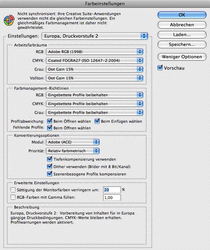
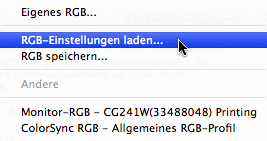

 bestellen
bestellen



